So wiederholen Sie Songs auf YouTube auf Mobilgeräten und auf dem Desktop
Andere Nützliche Anleitung / / August 04, 2021
Anzeige
Egal wie viele coole Musik-Streaming-Apps kommen und gehen, wir alle bleiben bei YouTube, um fast alle Arten von Medieninhalten zu streamen. Sicher gibt es viele erstaunliche Musik-Apps, aber YouTube bietet uns immer noch eine größere Auswahl an Musik zum Anhören. Außerdem würde ich persönlich jedes Mal sagen, wenn ich eine Kategorie von Liedern hören möchte. Meine erste Option ist YouTube. Tatsächlich ist es jetzt eine Gewohnheit geworden, mit der sich die meisten von Ihnen identifizieren können.
YouTube hat jedoch das ärgerliche Problem, dass jedes Mal, wenn die Musik endet, entweder die nächste auf der Liste abgespielt wird oder einfach dort angehalten wird. Es gibt keine Möglichkeit, Songs auf Youtube zu wiederholen. Daher sollten wir es jedes Mal, wenn es endet, manuell erneut spielen. Aber was ist, wenn ich sage, dass es tatsächlich eine Problemumgehung gibt, mit der Sie Songs auf YouTube sowohl auf Mobilgeräten als auch auf Desktops wiederholen können?

Inhaltsverzeichnis
-
1 Wie wiederhole ich Songs auf YouTube auf Mobile und Desktop?
- 1.1 Wiederholen von Songs auf YouTube auf dem Desktop
- 1.2 Wiederholen von Songs auf YouTube auf Mobilgeräten
- 2 Fazit
Wie wiederhole ich Songs auf YouTube auf Mobile und Desktop?
Ihre Lieblingsmusik auf YouTube auf eine Schleife zu setzen, ist nichts anderes als eine Raketenwissenschaft. Zuerst beginnen wir mit dem Trick für den Desktop und dann für die mobile Anwendung.
Anzeige
Wiederholen von Songs auf YouTube auf dem Desktop
Mit den folgenden Schritten können Sie auf Ihrem Desktop eine Schleife für Ihre Lieblingsmusik auf YouTube erstellen:
Gehe zu Youtube.com.
Suchen Sie nach der Musik, die Sie wiederholen möchten, und spielen Sie sie ab.
Sobald das Lied abgespielt wird, klicken Sie mit der rechten Maustaste darauf. Sie sehen nun einige Optionen.
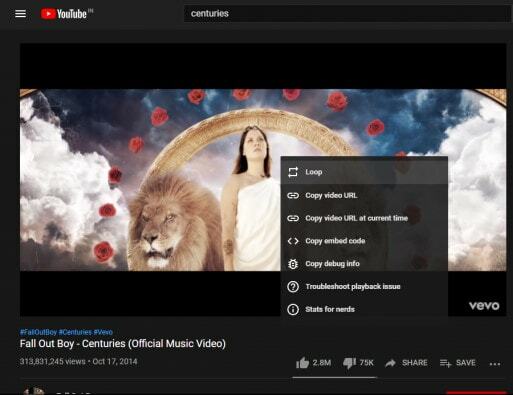
Anzeige
Klicken Sie auf die 4. Option, d. H. "Loop", und fertig.
Sobald Ihr Track endet, wiederholt er sich automatisch immer wieder, bis Sie die Option Loop deaktivieren oder den Track manuell ändern.
Wiederholen von Songs auf YouTube auf Mobilgeräten
Die offizielle YouTube-Anwendung unterstützt die Loop-Funktion sowohl für die Android- als auch für die iOS-Version nicht. Aber so können Sie es mit der mobilen App schaffen:
Der erste Schritt wäre, die gewünschte Musik in der YouTube-Anwendung auf Ihrem Handy abzuspielen.
Anzeige
Klicken Sie nun auf die Schaltfläche "Speichern". Daraufhin wird am unteren Bildschirmrand ein kleines Fenster angezeigt, in dem Sie gefragt werden, ob Sie es in "Später ansehen" speichern oder eine "Neue Wiedergabeliste" erstellen möchten.

Klicken Sie auf die Option Neue Wiedergabeliste.
Geben Sie der Wiedergabeliste einen beliebigen Titel und klicken Sie auf Erstellen.

Wechseln Sie als Nächstes zur kürzlich erstellten Wiedergabeliste.

Spielen Sie das Lied ab, das Sie der Wiedergabeliste hinzugefügt haben.
Klicken Sie unter dem Video auf das Loop-Symbol und das ist alles für Sie.

Jetzt wird der Song ohne weitere Stopps in einer Schleife abgespielt.
Sie können die Methode auch auf dem Desktop befolgen. Fügen Sie Ihrer Wiedergabeliste einfach sogs hinzu und führen Sie sie im Loop-Modus aus. Sie können auch so viele Songs hinzufügen, wie Sie möchten!
Fazit
Das YouTube-Web bietet die Möglichkeit, einen Song in einer Schleife abzuspielen. Die Option wird jedoch nicht direkt auf dem Bildschirm angezeigt. Sie müssen daher die oben genannten Schritte ausführen. Auf der anderen Seite gibt es keine spezielle Option, um einen Titel in der mobilen YouTube-App zu wiederholen.
Daher müssen Sie es in einer Wiedergabeliste speichern und die obigen Schritte ausführen, um Ihre Favoriten in einer Schleife abzuspielen. Lass uns wissen, wenn du weitere Fragen zum YouTube-Web oder zur YouTube-Anwendung hast.
Die Wahl des Herausgebers:
- So streamen Sie GamePlay auf PS5
- Warum verwenden alle SnapDownloader, um YouTube-Videos herunterzuladen?
- Übersetzen Sie den Untertitel von YouTube-Videos in eine beliebige Sprache
- Fix: YouTube-Kommentare werden in Google Chrome nicht angezeigt
- So laden Sie vollständige YouTube-Wiedergabelisten herunter
Rahul ist ein Informatikstudent mit einem massiven Interesse an technischen und Kryptowährungsthemen. Er verbringt die meiste Zeit damit, entweder zu schreiben oder Musik zu hören oder unbekannte Orte zu bereisen. Er glaubt, dass Schokolade die Lösung für all seine Probleme ist. Das Leben passiert und Kaffee hilft.



